Easy Services Optimizer是一款专业的系统服务优化大师。优化电脑系统就来使用Easy Services Optimizer。用户可以通过它管理系统中的各种服务;我们不经常使用计算机中的许多系统服务。如果允许这些服务运行,将浪费计算机资源,甚至导致用户隐私泄露;例如蓝牙服务,桌面和远程注册表等远程服务可能会对我们的用户数据构成威胁,因此建议用户在不使用这些服务的情况下将其禁用;尽管也可以直接在计算机上管理系统服务,但是与Easy Easy Services Optimizer相比,系统的内置服务管理功能不是很有用。在系统的内置服务管理中,用户无法执行批处理操作,但是可以轻松实现此工具。那些需要它的人,请快速下载它。
使用方法:
1.首先从安装包中解压缩该软件,然后将其解压缩,以管理员身份运行该软件以将其打开以供使用。

2.进入软件后,您可以直观地查看所有系统服务。
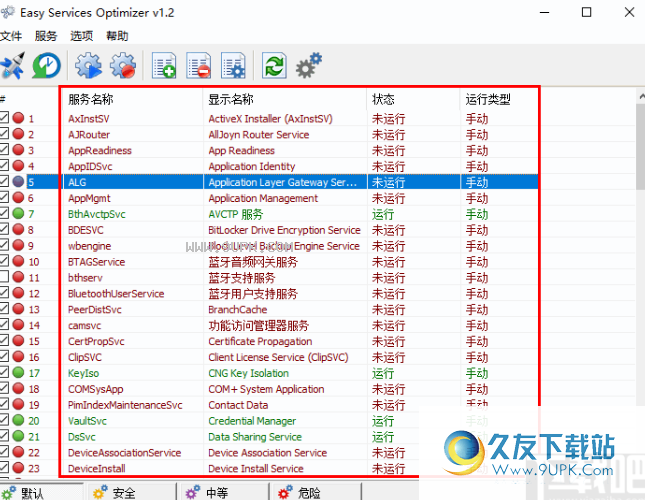
3.不同的系统服务具有不同的风险级别。您可以在底部查看相应的级别选项。服务前面的标记颜色可以判断服务的状态。

4.选择服务后,右键单击以打开菜单,您可以在菜单中控制服务的启动,检查服务,编辑服务等。
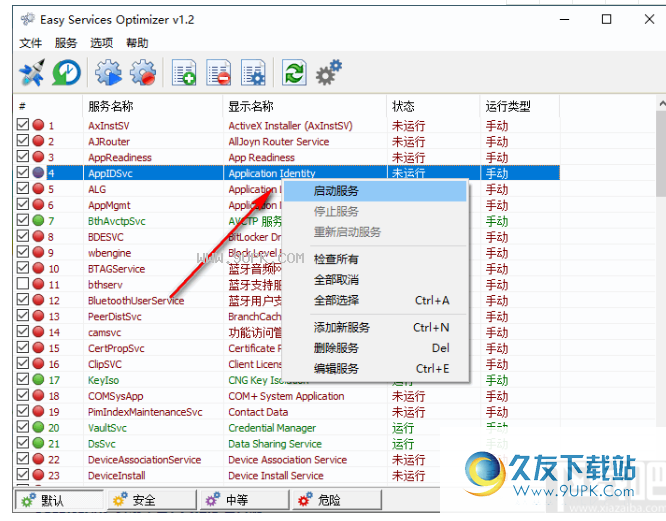
5.当您需要批量管理服务时,可以先检查需要管理的服务,然后单击上方的按钮以启动。
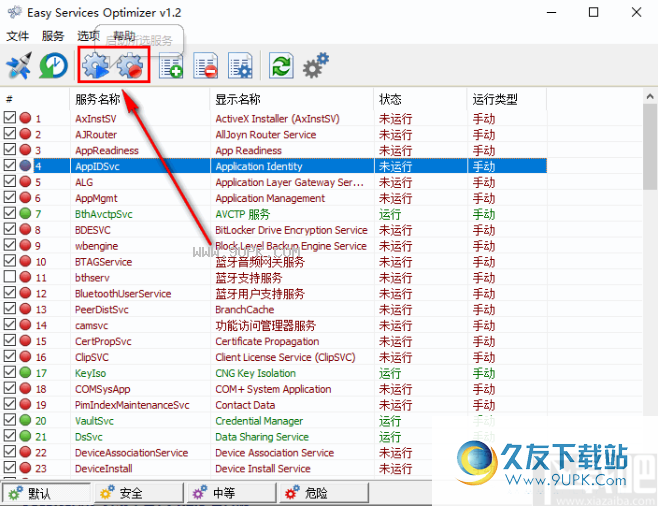
6.添加服务,删除服务和编辑服务都可以通过单击相应的按钮来处理。
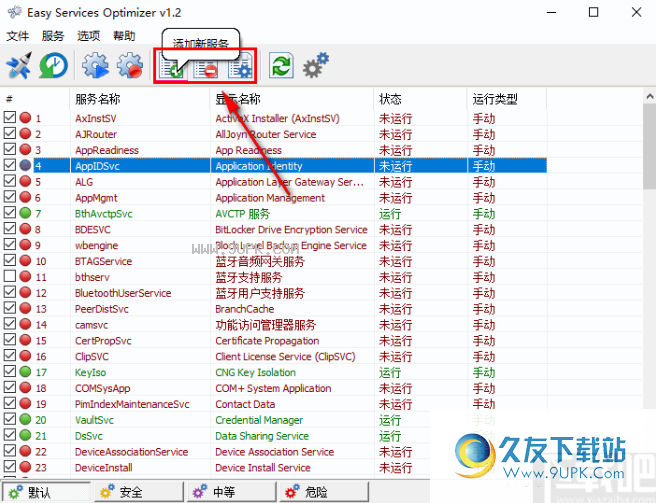
7.单击此按钮直接打开Windows服务管理面板。
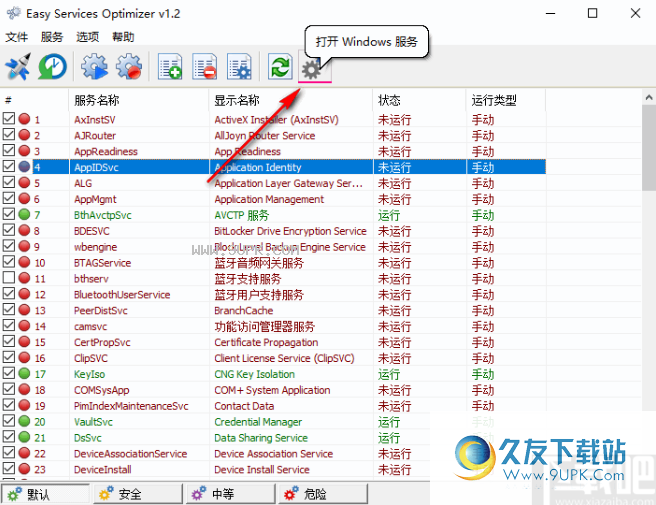
软件功能:
1.此工具在启动时将自动加载许多系统服务。
2.通过禁用不必要的服务,可以显着提高计算机的性能。
3.您可以通过此工具禁用后台打印程序,蓝牙支持,远程注册表和远程桌面等服务。
4.此工具可以按颜色区分服务的安全级别。
5.它支持减少计算机资源消耗所需的用户定义的服务配置。
6.用户还可以自行添加服务或编辑某些服务。
7.支持批处理管理服务选项,为用户节省时间,并一键快速将其禁用。
8.通过禁止危险的注册服务,我们可以保护我们的隐私不被泄露。
官方教程:
解压缩后,运行程序。 ESO将检测您的操作系统并显示相应的Windows服务列表。您现在有4个选择:
1.默认(您当前的服务列表)
2.安全性(无风险选项)
3.调整(优化选择)
4.极限(高度优化)
选择后,单击“应用设置”按钮。
注意:这些列表仅包括可以优化的服务(并非全部)。添加新服务并更改其启动类型可能会导致系统变得不稳定。请注意,我们对任何错误概不负责。
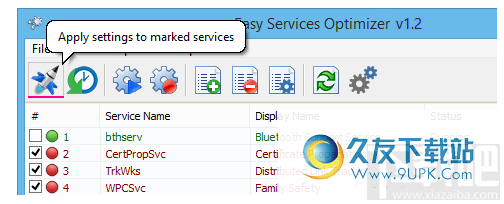
您可以轻松更改服务列表。您可以添加,编辑或删除服务。您可以启动,停止或重新启动服务。编辑列表仅会更改服务的启动类型。例如,如果删除名为“ bthserv”(蓝牙)的服务,则仅意味着您不想优化该服务。 ESO永远不会删除实际文件
重置服务列表
如果要加载默认列表,只需选择“服务->重置服务列表”
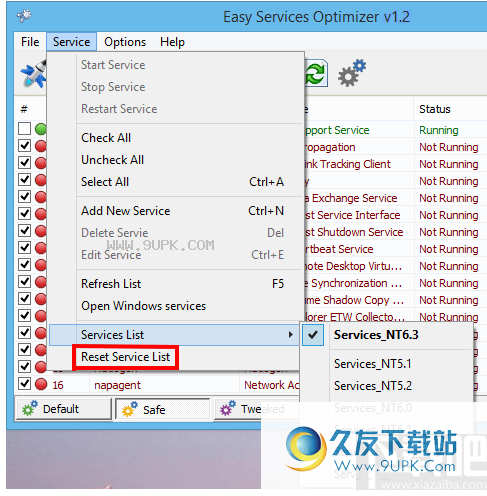
在“服务”菜单中,您还可以看到支持的操作系统服务的列表。
保存当前服务清单
如果要保存当前列表,请选择“文件->另存为”
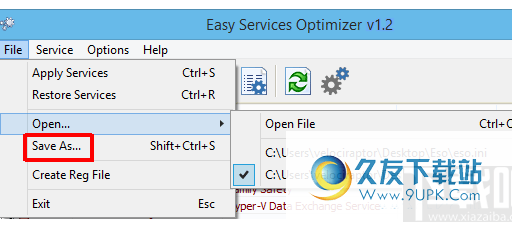
在同一菜单上,您可以创建一个.reg文件或打开一个保存的服务列表,然后选择一个进行编辑或应用。
添加新服务或编辑现有服务
通过单击“添加”按钮,可以将新服务添加到列表中。您可以使用“编辑所选服务”按钮来编辑现有服务。在“编辑服务”对话框中,您可以更改启动类型,还原类型或更改预设组的状态。

Easy Service Optimizer还提供命令行支持,如下所示:
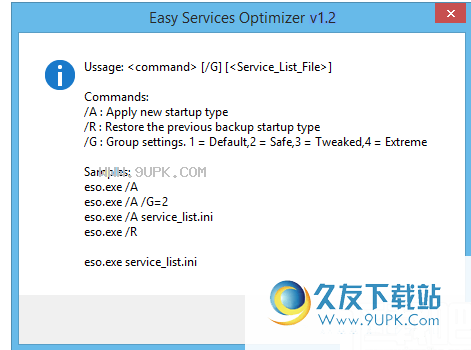
信用:为了Windows服务优化,我们(部分)使用了Black Viper从其站点进行的调整。
软件特色:
1.它不需要任何技术知识,并且可以安全使用,因为它仅更改服务的启动状态。
2.与Windows的各种版本兼容,并且可以为Windows提供系统优化功能。
3.一键恢复所有设置,控制方式灵活简单。
4.用户可以直接在预设列表中选择需要禁用或启用的选项,也可以自己创建列表管理。
5.您可以在此工具上轻松更改服务列表,并且可以自己添加,编辑或删除服务。
6.如果用户的计算机被卡住,则可以禁用某些服务以提高计算机的性能。

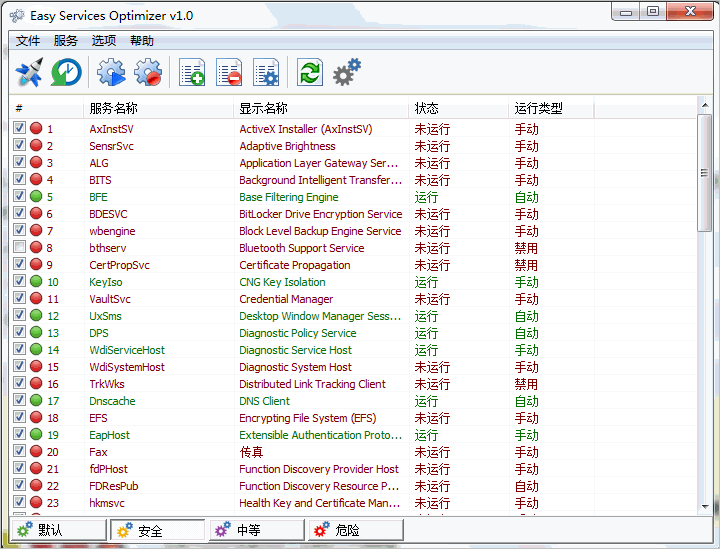

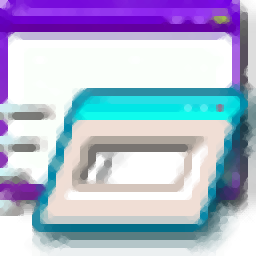


 义博回收 1.0安卓版
义博回收 1.0安卓版 潮回收 1.0安卓版
潮回收 1.0安卓版 节能超市e回收 1.0安卓版
节能超市e回收 1.0安卓版 69回收 1.1.0安卓版
69回收 1.1.0安卓版 物质回收平台 5.0.0安卓版
物质回收平台 5.0.0安卓版 废旧回收网 2.1安卓版
废旧回收网 2.1安卓版 洁帮回收 1.0.1安卓版
洁帮回收 1.0.1安卓版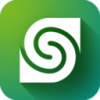 桑德回收联盟 1.0安卓版
桑德回收联盟 1.0安卓版 机回收 1.1.4安卓版
机回收 1.1.4安卓版 急啥商家版
急啥商家版 急啥回收商 1.01安卓版
急啥回收商 1.01安卓版 壁虎回收 1.8 安卓版
壁虎回收 1.8 安卓版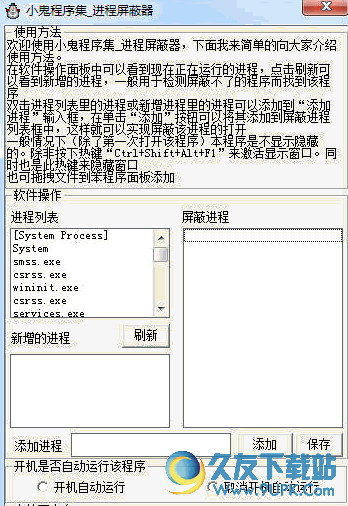 进程屏蔽器是一款电脑进程屏蔽软件,在电脑上打开软件时,总会有一些没用的软件进程来阻挡你上网的流畅,那么这款软件就起了作用,还原你一个干净的电脑,流畅的上网.
应用介绍:
是不是有时候你很不想让别人动你电脑,却无法...
进程屏蔽器是一款电脑进程屏蔽软件,在电脑上打开软件时,总会有一些没用的软件进程来阻挡你上网的流畅,那么这款软件就起了作用,还原你一个干净的电脑,流畅的上网.
应用介绍:
是不是有时候你很不想让别人动你电脑,却无法... ![SimpleUpdater for .NET[.NET自动更新程序] 4.2.3.1 绿色版](http://pic.9upk.com/soft/UploadPic/2015-10/2015102910334917419.gif) SimpleUpdater for .NET是一个.NET快速自动更新程序,它可以帮助用户为现有的.NET应用程序添加上自动更新功能,免去你手动更新费时费力的麻烦。
软件介绍:
在发布应用程序时,我们经常会需要给自己的程序加上自动升...
SimpleUpdater for .NET是一个.NET快速自动更新程序,它可以帮助用户为现有的.NET应用程序添加上自动更新功能,免去你手动更新费时费力的麻烦。
软件介绍:
在发布应用程序时,我们经常会需要给自己的程序加上自动升... ![BT Locker[联想电脑智能锁定软件] v1.1.01.51 正式版](http://pic.9upk.com/soft/UploadPic/2015-11/20151149105240349.gif) BT Locker是由联想开发的一款计算机智能锁定软件,基于蓝牙技术,与对应的手机app结合使用,可以使用手机来智能锁定和解锁电脑,当手机靠近电脑时,自动解锁,带走手机后,自动锁定,方便快捷,非常具有创新性,适合支...
BT Locker是由联想开发的一款计算机智能锁定软件,基于蓝牙技术,与对应的手机app结合使用,可以使用手机来智能锁定和解锁电脑,当手机靠近电脑时,自动解锁,带走手机后,自动锁定,方便快捷,非常具有创新性,适合支... ![开机还原精灵[系统开机还原工具] v3.0 绿色便携版](http://pic.9upk.com/soft/UploadPic/2015-11/201511410573381868.gif) 开机还原精灵是一款系统开机还原软件。全中文方便您的任何操作,可以动态实现还原、转存、保护状态转换和设备数据写入等功能。真正实现穿透更新。是电脑小白、网吧和相关从业人员必备的神器,内含操作教程。
基本介绍:...
开机还原精灵是一款系统开机还原软件。全中文方便您的任何操作,可以动态实现还原、转存、保护状态转换和设备数据写入等功能。真正实现穿透更新。是电脑小白、网吧和相关从业人员必备的神器,内含操作教程。
基本介绍:... ![GWX控制面板[win10强制升级阻止工具] 1.4.0.1 绿色版](http://pic.9upk.com/soft/UploadPic/2015-11/201511414361043518.gif) GWX Control Panel是一款强制升级win系统的工具,用户在使用windows系统的时候会不断接收到升级系统的提示,很影响上网质量,这款GWX Control Panel软件能轻松解决这个问题,还大家一个干净的上网环境.
官方介绍:
GWX...
GWX Control Panel是一款强制升级win系统的工具,用户在使用windows系统的时候会不断接收到升级系统的提示,很影响上网质量,这款GWX Control Panel软件能轻松解决这个问题,还大家一个干净的上网环境.
官方介绍:
GWX...  QQ2017
QQ2017 微信电脑版
微信电脑版 阿里旺旺
阿里旺旺 搜狗拼音
搜狗拼音 百度拼音
百度拼音 极品五笔
极品五笔 百度杀毒
百度杀毒 360杀毒
360杀毒 360安全卫士
360安全卫士 谷歌浏览器
谷歌浏览器 360浏览器
360浏览器 搜狗浏览器
搜狗浏览器 迅雷9
迅雷9 IDM下载器
IDM下载器 维棠flv
维棠flv 微软运行库
微软运行库 Winrar压缩
Winrar压缩 驱动精灵
驱动精灵